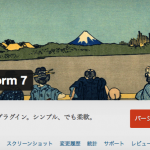ページのトップへ戻るボタンを設置するとき、プラグインを使うか自作するか。。。いつも迷ってしまう。プラグインは便利で簡単だけど、使わない機能もたくさんついてくるし、余分なデータは極力省きたい。だから、今回は自作してみよう!と思って調べました。たくさん見つかったサンプルコードをコピペして試しながら実際に設置してみました。
このページのもくじ
step1 footer.phpにコードを設置
footer.phpの「/body」ボディの閉じタグより前に下のコードを設置します。
「▲」の部分は、自由に編集。記号じゃなくて、「TOPへ」などのテキスト形式でもOK。
<a href="#top" class="page_top">▲</a>
step2 JSファイルをつくる
あらかじめ、ベースのjQueryは読み込んであるとします。
<script async src="http://ajax.googleapis.com/ajax/libs/jquery/1.9.1/jquery.min.js"></script>
続いて、コードを記述した JSファイルを作成します。
下のコードを totop.js という名前で保存。
$(function() {
var pageTop = $('.page_top');
pageTop.hide();
$(window).scroll(function () {
if ($(this).scrollTop() > 600) {
pageTop.fadeIn();
} else {
pageTop.fadeOut();
}
});
pageTop.click(function () {
$('body, html').animate({scrollTop:0}, 500, 'swing');
return false;
});
});
functions.phpから、先ほど作ったjsファイルを読み込ませます。
//JavaScriptの読み込み
function add_my_js_script() {
wp_enqueue_script( 'totop', get_template_directory_uri() .'/js/totop.js', array(), '', true);
}
add_action('wp_enqueue_scripts', 'add_my_js_script');
step3 CSSで装飾する
footer.phpに設置したコードにあるクラス「.page_top」に CSS を設定していきます。ココでボタンの見え方を自由に定義します。
/* cssのサンプル */
.page_top {
position:fixed;
bottom:10px;
right:10px;
width: 50px;
height: 50px;
-webkit-border-radius: 50%;
-moz-border-radius: 50%;
border-radius: 50%;
color:#fff;
font-size:20px;
text-decoration:none;
background:#2EA2CC;
border: 3px solid #ffffff;
text-align: center;
line-height: 50px;
}
これで完了!スクロールすると、ふわっとボタンが現れて、クリックするとページのトップへ移動します。
別のスクリプト
HTML:footer.phpの</body>手前あたりに貼り付け
<div id="page-top"> <a id="move-page-top">▲</a> </div>
CSS
/*------------------------
TOPへ戻るボタン
---------------------------*/
#page-top{
position:fixed;
right:16px;
bottom:16px;
display: none;
z-index:9999;
}
#page-top a{
color:#fff;
padding:10px;
text-decoration:none;
display:block;
cursor:pointer;
text-align:center;
background:#aaa;
line-height:100%;
border-radius: 5px;
-webkit-border-radius: 5px;
-moz-border-radius: 5px;
}
#page-top a:hover{
background:#8b8b8b;
-webkit-transition:all 0.3s;
-moz-transition:all 0.3s;
transition:all 0.3s;
}
javascript
jQuery(function(){
jQuery(window).scroll(function(){
//最上部から現在位置までの距離を取得して、変数[now]に格納
var now = jQuery(window).scrollTop();
//最上部から現在位置までの距離(now)が600以上
if(now > 600){
//[#page-top]をゆっくりフェードインする
jQuery('#page-top').fadeIn('slow');
//それ以外だったらフェードアウトする
}else{
jQuery('#page-top').fadeOut('slow');
}
});
//ボタン(id:move-page-top)のクリックイベント
jQuery('#move-page-top').click(function(){
//ページトップへ移動する
jQuery('body,html').animate({
scrollTop: 0
}, 800);
});
});
WordPressではjQueryを記述するときに$の代わりに上のサンプルコードのような書き方をする必要があります。
まとめ
調べてみると、いろいろな設定の方法がありました。実際に試してみて、コードがわかりやすいこと、CSSが少なめであること、という点で上のスクリプトを採用しました。別案の方は、CSSがちょっと多めだったので今回は使いませんでしたが、試してみたところ、WordPress内でちゃんと動きました。